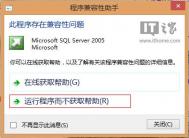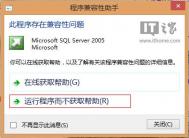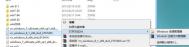在Win8.1系统下如何安装运行SQL Server 2005
按正常情况,在Win8/Win8.1系统下安装微软的SQL Server 2005套件会存在兼容问题,即使安装完,最后的结果就是导致其服务项无法正常启动。
如果用户创建使用的项目非要按照SQL Server 2005的标准进行运行和调试情况下,那如何才能在微软最新的Windows8/Windows 8.1下正常使用SQL Server 2005套件呢?下面图老师小编就简单介绍利用文件替换法,解决其服务项无法正常启动的临时方案。当然还是建议使用SQL Server 2008以上的数据库,毕竟现在SQL Server 2012版本都发行一年多了。
(本文来源于图老师网站,更多请访问http://m.tulaoshi.com/windowsxitong/)具体操作步骤:以选择安装64位的数据库开发版套件为例。
1、运行安装程序,如果出现兼容性问题就选择运行程序而不获取帮助

2、选择64位的安装


3、选择自己需要安装的服务组件

4、选择内置系统账号

5、选择混合模式登陆,并输入登陆数据库的密码

6、当出现Sql Server 2005无法启动时,这个时候就不先点击重试或者取消。

7、在Sql Server 2005的安装目录下,例如在C:Program FilesMicrosoft SQL ServerMSSQL.1MSSQLBinn文件夹下,找到sqlservr.exe和sqlos.dll这两个文件(提前重命名备份下),然后用以下附件中其他两个Sql Server 2005 SP4版本的文件,进行替换。

8、当完成SQL Server 2005安装后,先不启动套件,而是先强制停止SQL Server的服务项目。(进入计算机管理,选择SQL Server配置管理器,禁止SQL Server 2005相应的服务项目)

9、随后把之前备份的2个文件覆盖回去,接着立即打上Sql Server 2005 SP4补丁。


10、安装完Sql Server 2005 SP4补丁后,立即重启电脑,便可正常启动SQL Server 2005管理工具套件。

Win8.1下修改DNS
谈到运营商网站劫持,相信大多数读者也是身受其害,今天IT之家整理下,Win7、Win8、Win8.1系统下如何修改系统的DNS服务器,以及为自己的网络挑选最佳的DNS,轻松上网。
什么是DNS劫持?
DNS劫持就是通过劫持了DNS服务器,通过某些手段取得某域名的解析记录控制权,进而修改此域名的解析结果,导致对该域名的访问由原IP地址转入到修改后的指定IP,其结果就是对特定的网址不能访问或访问的是假网址,从而实现窃取资料或者破坏原有正常服务的目的。DNS劫持通过篡改DNS服务器上的数据返回给用户一个错误的查询结果来实现的。
DNS劫持症状:在某些地区的用户在成功连接宽带后,首次打开任何页面都指向ISP提供的电信互联星空,网通黄页广告,联通网址导航等内容页面。还有不少网站打开后直接被跳转到运营商网页上,让人头疼不已。
再说简单点,当你输入baidu.com这个网址的时候,你看到的网站却是电信或者联通的首页。
附具体的操作方案:
方案一、直接在运营商页面设置,解除DNS屏蔽或者劫持
以联通网络为例,打开IT之家,却提示域名有误,被跳转到联通的导航网。

定位到该页面底部,发现有一个设置屏蔽功能,马上将其开启。

▲设置屏蔽

▲设置成功
然后打开IT之家Tulaoshi.Com,发现可以正常访问。(电信用户或者移动网通用户,可以参考此方案)
方案二、运营商强制劫持DNS,手动修改系统DNS服务器
如果方案一行不通,说明你已经遇上了运营商网站劫持,症状是不少网站都打不开,或者直接跳转到运营商自家的广告或者导航页面。
这时,我们用户需要修改系统DNS服务器,换成国外或者国内公共的DNS解析服务器。
国外公共DNS服务器:
Google Public DNS (8.8.8.8, 8.8.4.4)
Norton DNS (198.153.192.1, 198.153.194.1)
OpenDNS (208.67.222.222, 208.67.220.220)
OpenDNS Family (208.67.222.123, 208.67.220.123)
Comodo Secure DNS (156.154.70.22, 156.156.71.22)
DNS Advantage (156.154.70.1, 156.154.71.1)
国内公告DNS服务器:
114DNS服务器
服务器一:(114.114.114.114,114.114.115.115)
服务器二:(114.114.114.119,114.114.115.119)
服务器二:(114.114.114.110,114.114.115.110)
操作方法:以Win8.1为例,进入控制面板网络和 Internet网络和共享中心,打开本地连接,即以太网或者宽带连接,查看状态

打开属性,选择TCP/IPV4,手动设置DNS服务器,例如8.8.8.8,8.8.8.4,确定后,生效

但是用户也担忧了,公共DNS服务器那么多,到底哪一个适合我的电信/移动/联通网络环境呢?否则换了DNS服务器后,上网速度反而更慢。
这时需要检查下公共DNS服务器的畅通度和延迟度。

▲魔方DNS助手可以快速对国内外的DNS服务器进行测速
根据公共DNS服务器的延迟状况,用户可以自行选择最佳的服务器,一般国内网站可以选择114DNS解析,国外网站可以选择谷歌DNS解析。
Win8.1下修复无法连接到此网络
与Win8相比,Win8.1修复多个bug并对性能和功能进行改善,但是这个最新的操作系统仍然带有各种tulaoshi.com苦恼的bug问题。其中一个典型的例子就是使用WiFi网络时,Win8.1系统会出现连接网络失败的问题。IT之家也整理该问题的原因和多个修复方案。

具体症状如下:
(本文来源于图老师网站,更多请访问http://m.tulaoshi.com/windowsxitong/)无法连接到此网络",显示错误,然后提示网络受限,无法正常上网。但是换成其他Win7/Win8系统的电脑,却可以正常上网。
症状原因分析:
1、用户的WiFi网络的安全加密设置:如果用户使用了WEP安全加密设置,将会导致Win8.1系统连接网络失败。
2、Win8.1系统获取到错误的IP地址,导致无法正常上网。
详细修复方案:
• 方案一、重置WiFi热点设置
当首次遇到无法连接到此网络"错误时,可以点击忘记此网络,移除系统下的网络连接历史。

然后重新刷新搜索WiFi网络,再次连接网络热点,输入密码,尝试连接,即可。
• 方案二、重启系统,恢复系统IP地址的配置
由于系统默认是自动获取IP地址,当出现无法连接到此网络"错误时,也就是系统IP地址配置失效,这时重启系统,重新获取网络IP,即可解决。

• 方案三、使用系统自带的网络疑难解答功能
Win8.1内置了问题疑难解答功能,进入控制面板所有控制面板项疑难解答网络和Internet,选择第一项Internet连接进行分析诊断,帮助用户进行排解,并显示各类的修复方案。

• 方案四、修改适配器设置
参考Win8.1无法连接WiFi或者WiFi掉线的解决方法
• 方案五、重置网络路由器,重新配置
如果上面四个方法都失效的话,估计自己的无线路由器会出问题,重新配置,开启WPA2加密,自动配置IP地址,进行恢复。

适用于Win8/Win8.1的Aero Glass主题
Aero 8和Aero 8.1是第三方为Win8和Win8.1开发的主题,安装后可以重拾Aero Glass毛玻璃效果,而且兼容其它Aero工具、开始菜单找回工具。这两款主题中均包含Windows 7默认主题:建筑、任务、风景、自然、场景(壁纸、音效、光标效果)。
主题下载:
Aero 8(仅适用于Win8,57.7MB)
Aero 8.1(仅适用于Win8.1,62.7MB)
如何安装:
1、首先下载一个补丁:补丁下载
2、安装该补丁,不要重启;
3、将下载好的主题文件复制到C:WindowsResourcesThemes
4、在个性化窗口中点击启用该主题。